คุณสามารถเปลี่ยนการตั้งค่า Windows 10 ส่วนใหญ่ได้ผ่านแอปการตั้งค่าหรือแผงควบคุมใน Windows อย่างไรก็ตาม คุณอาจต้องใช้ ตัวแก้ไขนโยบายกลุ่มในพื้นที่ เมื่อคุณต้องการเปลี่ยนการตั้งค่าขั้นสูงเพิ่มเติม
ตัวแก้ไขนโยบายกลุ่มภายในให้อินเทอร์เฟซที่ครอบคลุมมากขึ้นในการเปลี่ยนแปลงการตั้งค่าพื้นฐาน (เช่น การตั้งค่าที่คุณสามารถเปลี่ยนผ่านแอปการตั้งค่าหรือแผงควบคุม) ตลอดจนการกำหนดค่าระบบขั้นสูง
อย่างไรก็ตาม เมื่อเวลาผ่านไป คุณสามารถเปลี่ยนนโยบายได้มากเกินไป ซึ่งอาจทำให้เกิดพฤติกรรมที่ไม่ต้องการในระบบของคุณ หากคุณจำ Group Policy Objects ที่คุณเปลี่ยนก่อนการทำงานที่ไม่ต้องการเริ่มต้นไม่ได้ คุณจะต้องรีเซ็ตการตั้งค่านโยบายกลุ่มทั้งหมดกลับเป็นค่าเริ่มต้น

โชคดีที่คุณสามารถรีเซ็ตออบเจ็กต์ทั้งหมดในครั้งเดียวโดยใช้ Local Group Policy Editor หรือ Command Prompt ในคู่มือนี้ เราจะแสดงวิธีการ
หมายเหตุ: ก่อนที่คุณจะเริ่มรีเซ็ตการตั้งค่านโยบายกลุ่ม คุณควรทราบว่า Group Policy Editor ใช้งานได้เฉพาะใน Windows 10 Professional และ Enterprise
รีเซ็ตการตั้งค่านโยบายกลุ่มโดยใช้ Local Group Policy Editor
เริ่มต้นด้วยการเปิดตัว Local Group Policy Editor โดยค้นหา gpedit.mscในการเริ่ม เมนู. คุณจะเห็นสองส่วนในบานหน้าต่างด้านซ้ายชื่อว่า การกำหนดค่าคอมพิวเตอร์และ การกำหนดค่าผู้ใช้
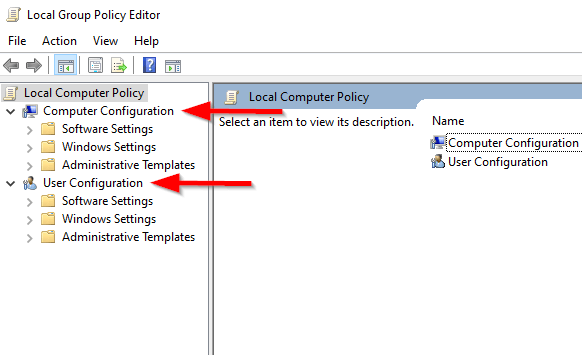
การกำหนดค่าคอมพิวเตอร์ใช้กับคอมพิวเตอร์ทุกเครื่องและผู้ใช้ทั้งหมดที่เข้าสู่ระบบคอมพิวเตอร์เหล่านั้น ในทางตรงกันข้าม การกำหนดค่าผู้ใช้จะมีผลกับผู้ใช้ทุกคน โดยไม่คำนึงถึงคอมพิวเตอร์ที่พวกเขาเข้าสู่ระบบ เมื่อ Group Policy Object (GPO) มีกฎที่ขัดแย้งกันภายใต้การกำหนดค่าทั้งสอง การกำหนดค่าคอมพิวเตอร์จะแทนที่การกำหนดค่าผู้ใช้
รีเซ็ตการตั้งค่าการกำหนดค่าคอมพิวเตอร์
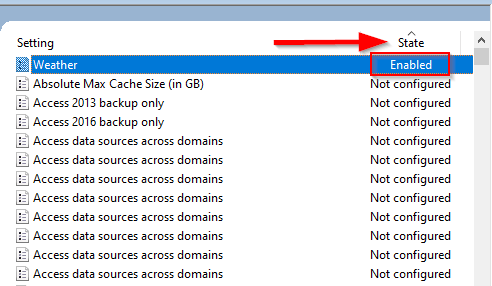
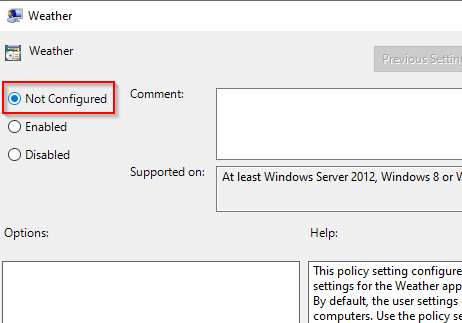
ทำซ้ำขั้นตอนสำหรับทุกการตั้งค่าที่คุณต้องการรีเซ็ต
รีเซ็ตการตั้งค่าการกำหนดค่าผู้ใช้
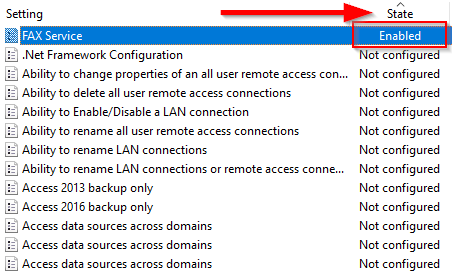
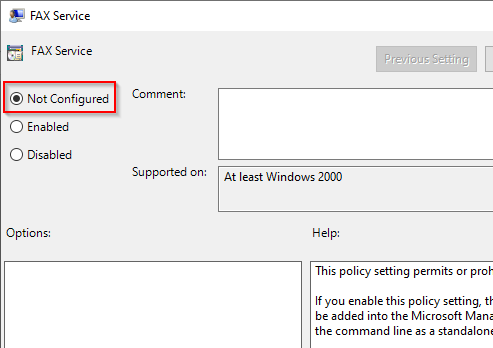
หากคุณต้องการรีเซ็ตการตั้งค่าจำนวนมากในคราวเดียว มีวิธีที่สะดวกกว่าในการทำเช่นนั้น
รีเซ็ตนโยบายกลุ่มโดยใช้พรอมต์คำสั่ง
หากคุณมีรายการการตั้งค่าจำนวนมากที่คุณต้องการรีเซ็ตเป็นค่าเริ่มต้นพร้อมกัน คุณสามารถเรียกใช้สองคำสั่งโดยใช้พรอมต์คำสั่ง
อย่างไรก็ตาม วิธีนี้ใช้ได้กับการตั้งค่าที่จัดเก็บไว้ในเครื่องเท่านั้น หากผู้ดูแลระบบเครือข่ายควบคุมการตั้งค่านโยบายกลุ่ม คุณจะต้องติดต่อพวกเขาเพื่อรีเซ็ตนโยบายกลุ่ม
RD /S /Q “%WinDir%\System32\GroupPolicyUsers” && RD /S /Q “%WinDir%\System32\GroupPolicy”
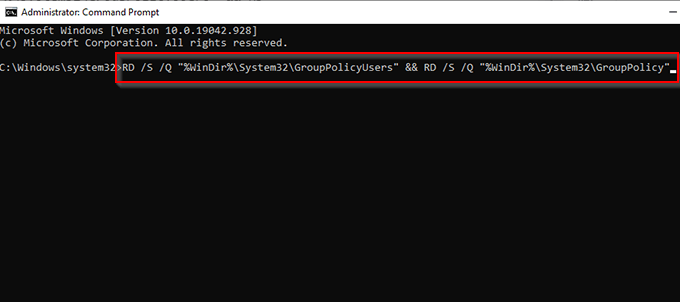
gpupdate /force
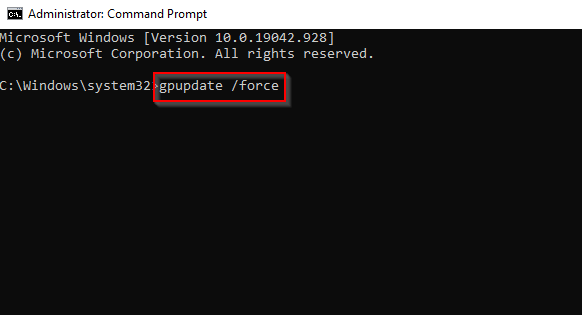
คำสั่งแรกจะลบไดเร็กทอรีที่เก็บการตั้งค่านโยบายกลุ่มของคุณ และคำสั่งที่สองจะรีเฟรชการตั้งค่านโยบายกลุ่มของคุณ เมื่อเสร็จแล้ว คุณได้รีเซ็ตการตั้งค่านโยบายกลุ่มบนพีซีที่ใช้ Windows 10 สำเร็จแล้ว
การตั้งค่านโยบายกลุ่มของคุณใช้งานได้เหมือนใหม่
โปรดทราบว่าคุณไม่สามารถทำการเปลี่ยนแปลงเหล่านี้ได้ หากคอมพิวเตอร์ของคุณเป็นส่วนหนึ่งของเครือข่าย Active Directory คุณจะต้องติดต่อผู้ดูแลระบบเครือข่ายเพื่อรีเซ็ตการตั้งค่านโยบายกลุ่ม นอกจากนี้ คุณไม่สามารถใช้กระบวนการนี้กับออบเจ็กต์ รีเซ็ตนโยบายความปลอดภัยท้องถิ่น เนื่องจากการตั้งค่าเหล่านั้นไม่ได้จัดเก็บไว้ในส่วนเทมเพลตการดูแลระบบ
ตัวแก้ไขนโยบายกลุ่มเป็นส่วนหนึ่งของ Windows สำหรับ ค่อนข้างนาน ดังนั้นกระบวนการนี้จึงสามารถรีเซ็ตอ็อบเจ็กต์ใน Local Group Policy Editor บน Windows 7 และ 8.1 ได้ หวังว่าคุณจะสามารถรีเซ็ตนโยบายกลุ่มได้โดยใช้วิธีใดวิธีหนึ่งและระบบของคุณจะทำงานตามที่ควรจะเป็น หากคุณยังคงประสบปัญหาใดๆ ให้พิจารณา ระบบการเรียกคืน หรือ รีเซ็ตเป็นค่าจากโรงงาน.